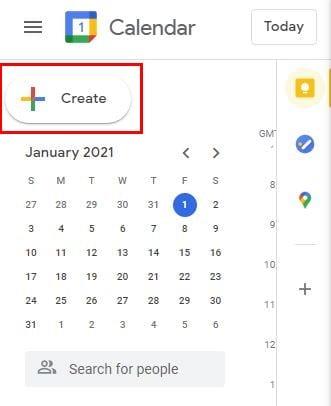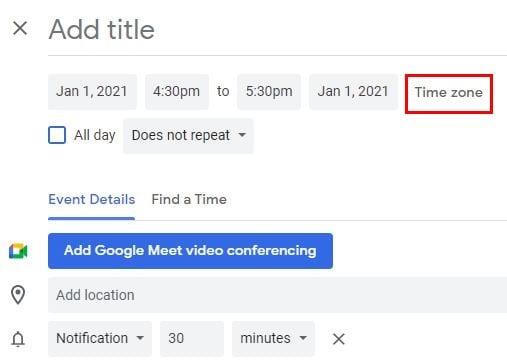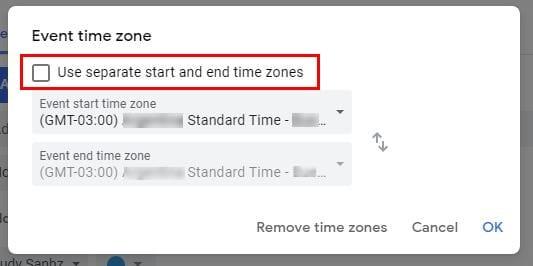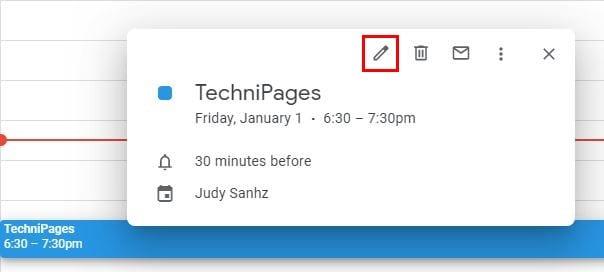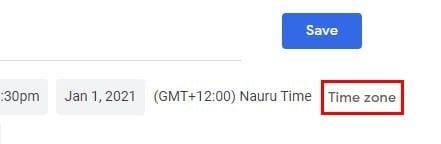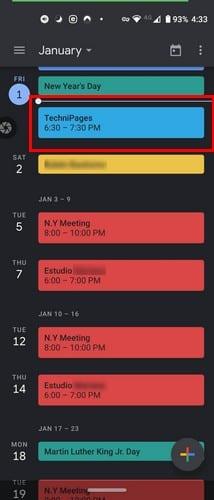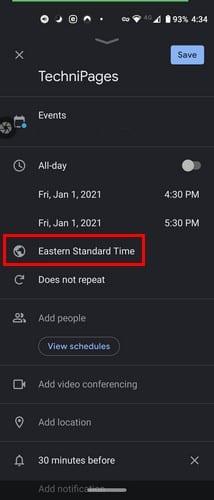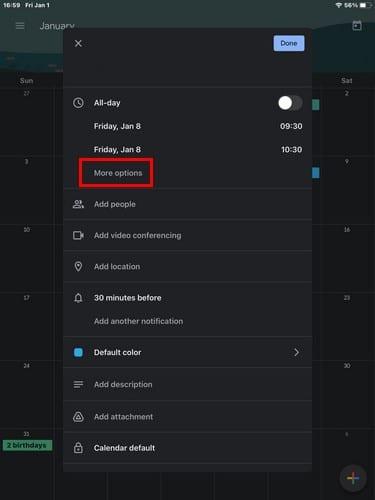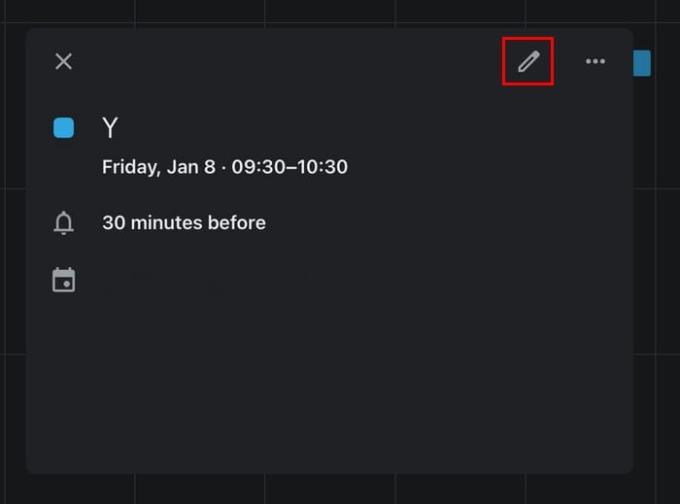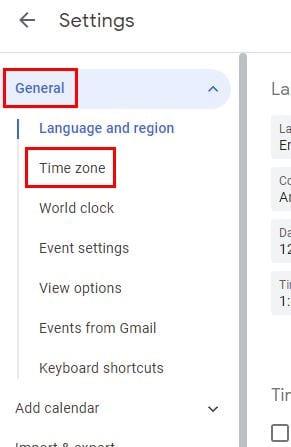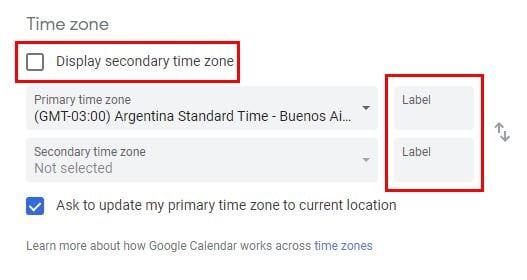Під час пандемії ви напевно частіше використовували відеоконференції, і Zoom став вашим новим найкращим другом. В результаті ви могли знайти більше друзів, які не живуть у вашій країні. Тепер у вас можуть бути нові друзі в країнах, часові пояси яких сильно відрізняються від вашого. Додавши їхні часові пояси до подій Календаря Google під час створення, ви можете тримати все під контролем.
Як додати часовий пояс до Google Календаря
Коли ви створюєте подію і вам потрібно додати часовий пояс, натисніть кнопку « Створити» у верхньому лівому куті або натисніть клавішу C на клавіатурі.
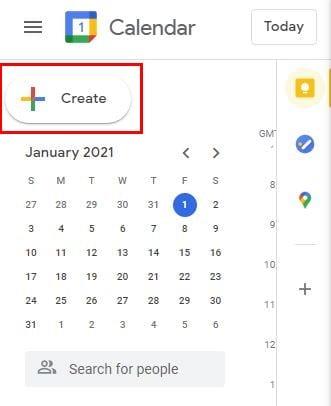
Коли відкриється нове вікно події, натисніть кнопку Додаткові параметри внизу. У наступному вікні вгорі буде параметр Часовий пояс.
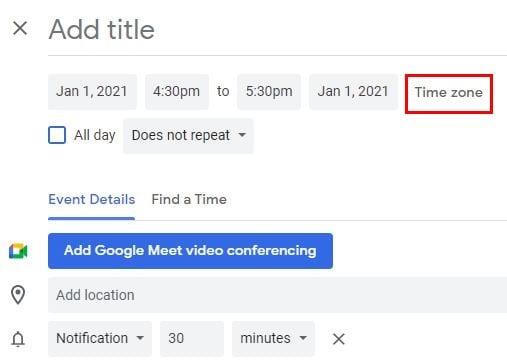
Після натискання параметра «Часовий пояс» з’явиться нове вікно під назвою «Часовий пояс». Це дасть вам можливість використовувати окремі часові пояси для часу початку та завершення вашої події. Переконайтеся, що ви поставили прапорець біля опції Використовувати окремі часові пояси початку та кінця.
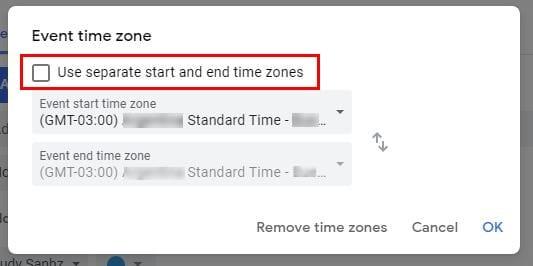
Якщо ви коли-небудь захочете відредагувати подію, яку ви щойно створили, або подію, яка була там деякий час. Натисніть на піктограму олівця.
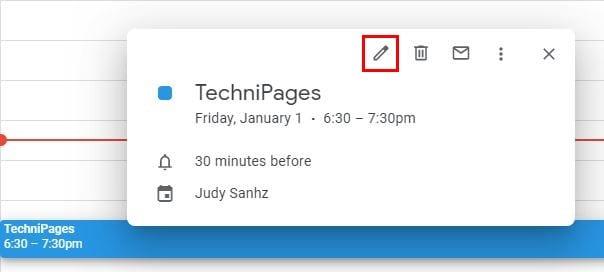
Часовий пояс, який ви вибрали для своєї події, буде показано ліворуч від параметра Часовий пояс. Щоб змінити це, натисніть на параметр Часовий пояс, і ви побачите те саме вікно, яке бачили раніше. Внесіть необхідні зміни та натисніть OK або видаліть часовий пояс, якщо це те, що ви хочете зробити.
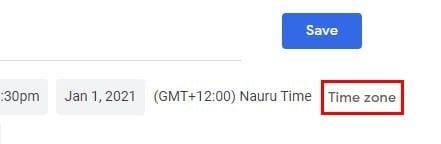
Додавання або видалення часового поясу в Календарі Google – Android
Дії для додавання або видалення часового поясу на Android схожі, але виглядають трохи інакше. Відкрийте Календар Google і знайдіть подію, до якої хочете додати часовий пояс, або створити нову подію. Якщо ви збираєтеся редагувати вже існуючу подію, знайдіть її та торкніться.
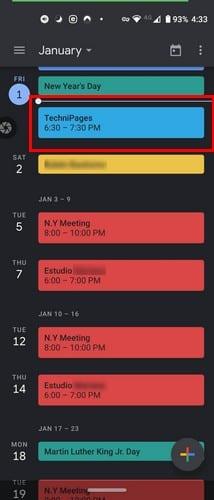
Коли подія відкриється, торкніться значка олівця й торкніться місця, де вказано східний стандартний час.
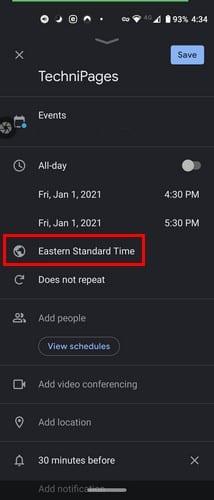
Почніть вводити назву країни, часовий пояс якої ви хочете додати, і виберіть із результатів пошуку. Якщо ви створюєте нову подію, торкніться кольорового символу плюса в нижньому правому куті та виберіть параметр події. Прямо під датою ви вкажете стандартний час для країни, в якій ви перебуваєте, натисніть на неї та знайдіть країну, яка вас цікавить.
Додати або видалити часовий пояс для події в Календарі Google – iPadOS 14.1
На iPadOS 14.1, як і очікувалося, макет трохи інший. Параметр часового поясу прихований у розділі Додаткові параметри ; тому його не видно. Якщо ви збираєтеся створити нову подію, торкніться кольорового символу плюса та виберіть варіант події. Щоб переглянути параметр часового поясу, торкніться «Більше параметрів».
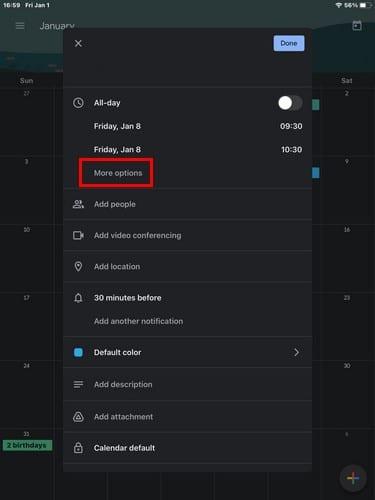
Тепер ви повинні побачити час, який незабаром перебуваєте, торкніться його та виберіть новий, який хочете додати. Якщо ви хочете додати часовий пояс до вже існуючої події, знайдіть її в календарі та торкніться значка олівця.
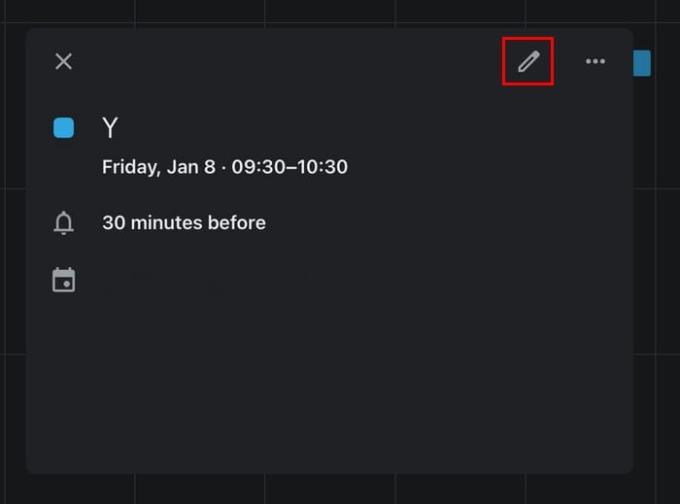
Під датою знайдіть і торкніться «Більше параметрів». Натисніть на часовий пояс і виберіть новий.
Як створити новий основний часовий пояс у Календарі Google
Щоразу, коли ви створюєте нову подію, Google завжди показуватиме вам основний часовий пояс. Якщо ви переїхали, чи хочете, щоб Google показував інший часовий пояс, перейдіть до Налаштувань, натиснувши зубчасте колесо вгорі. На вкладці «Загальні» перейдіть до «Часовий пояс».
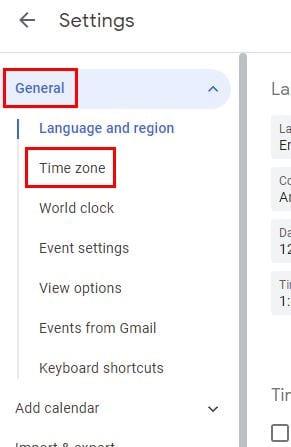
Там ви побачите варіанти, щоб додати другий часовий пояс, якщо хочете. Але якщо ви хочете змінити лише основний часовий пояс, натисніть основний, і з’являться всі доступні країни. Натисніть на потрібний час як новий основний часовий пояс. Ви навіть можете додати мітки до своїх часових поясів і поміняти місцями.
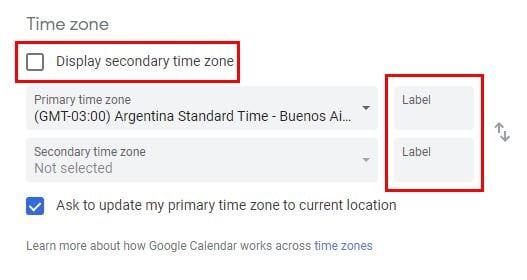
Останні думки
Технологія дозволила кожному спілкуватися та мати друзів, незалежно від того, де вони живуть. Маючи це на увазі, чудово, що ви можете легко змінювати часові пояси в Календарі Google без особливих труднощів. Наскільки важливі для вас часові пояси? Поділіться своїми думками в коментарях нижче.